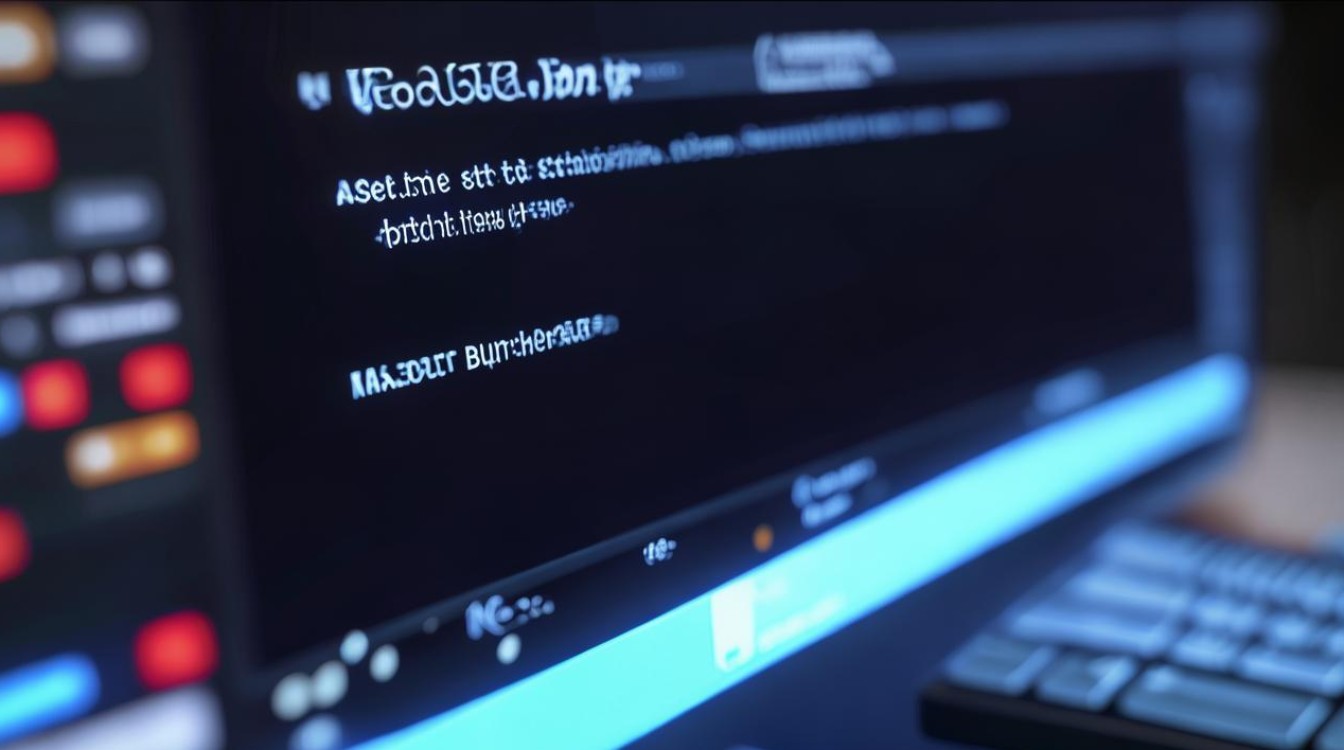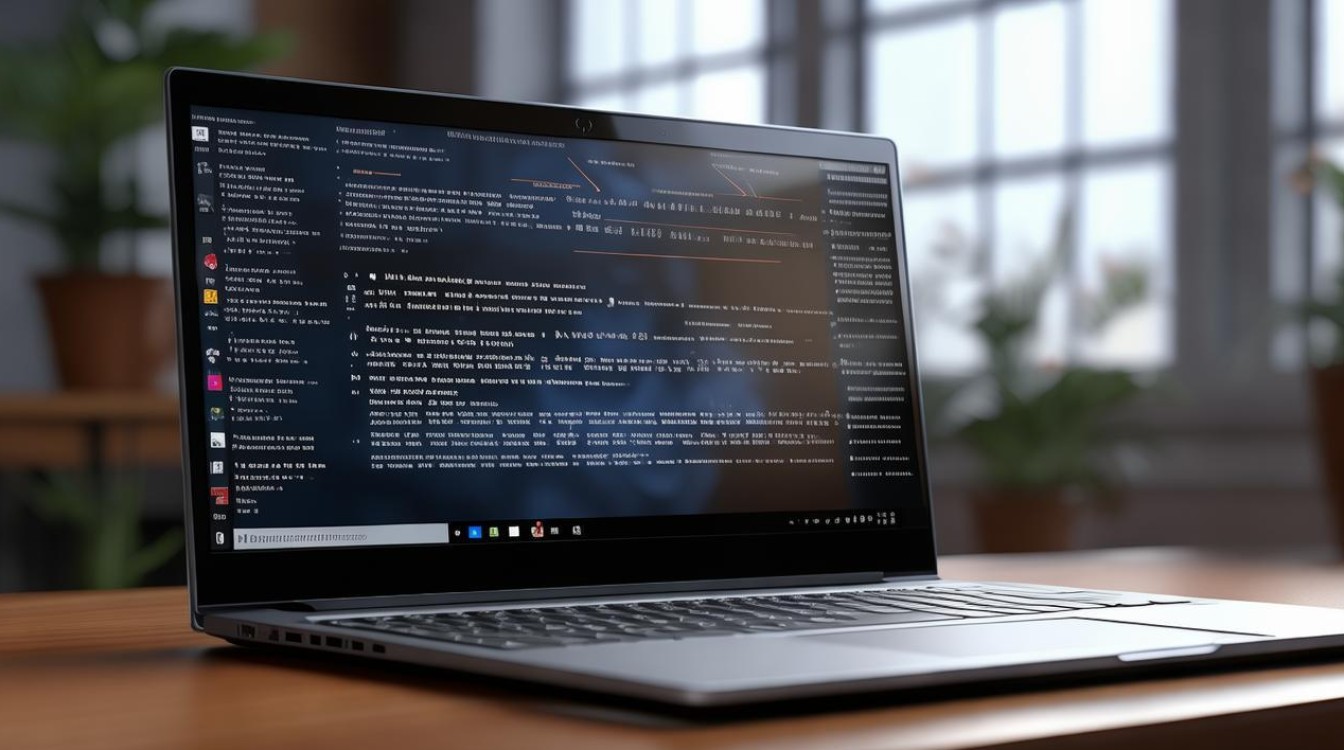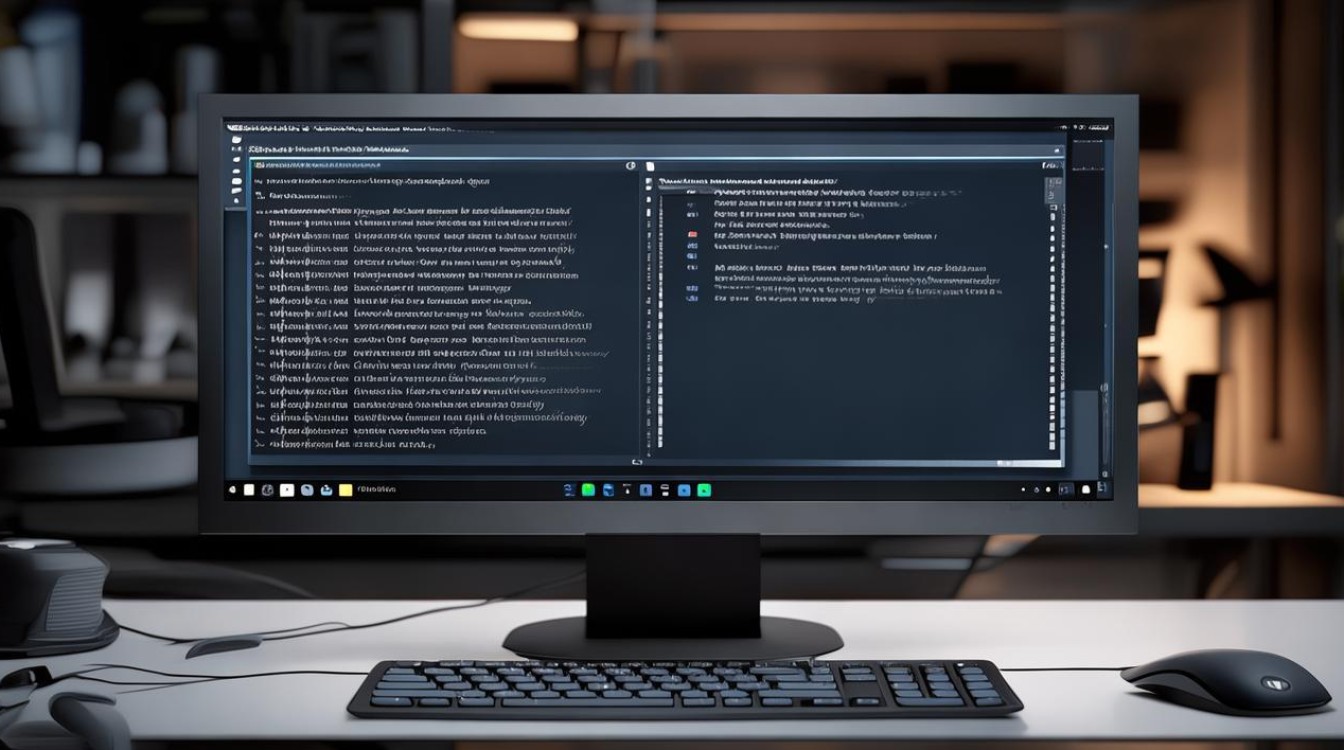移动硬盘 再分区
shiwaishuzidu 2025年4月23日 04:01:26 硬盘 15
移动硬盘可再分区,通过磁盘管理工具操作,能合理规划存储空间,满足不同文件分类存放需求。
移动硬盘再分区是一项重要的操作,可以帮助用户更好地管理和组织数据,以下是详细的步骤和注意事项:

准备工作
-
备份数据:在进行分区操作之前,务必将移动硬盘中的重要数据备份到其他存储设备或云端,因为分区过程可能会导致数据丢失。
-
确认连接:将移动硬盘通过USB接口连接到电脑上,并确保系统能够正确识别,可以在“此电脑”中查看是否出现了移动硬盘的盘符。
使用Windows磁盘管理器进行分区
-
打开磁盘管理器:右击“此电脑”,选择“管理”,然后在“计算机管理”窗口中选择“磁盘管理”。
-
查找移动硬盘:在磁盘管理界面中,找到需要分区的移动硬盘,移动硬盘会以“磁盘X”(X为数字)的形式显示。
-
删除或压缩现有分区:如果移动硬盘上已经有分区,需要先删除或压缩现有分区以释放空间,右击要删除的分区,选择“删除卷”;或者右击现有分区,选择“压缩卷”,然后输入要压缩的空间大小。

-
新建简单卷:右击释放的空间,选择“新建简单卷”,按照向导设置新分区的大小、驱动器号和文件系统类型(建议选择NTFS),点击“下一步”,直到完成向导。
-
格式化新分区:完成设置后,对新分区进行格式化,等待格式化完成即可。
使用第三方工具进行分区
除了Windows自带的磁盘管理器外,还可以使用一些第三方工具来进行移动硬盘的分区,如DiskGenius等,这些工具通常提供了更多的功能和选项,如快速分区、调整分区大小、合并分区等,使用第三方工具时,需要注意选择可靠的软件,并按照软件的提示进行操作。
注意事项
-
选择合适的文件系统:在分区时,需要选择合适的文件系统,常见的文件系统有FAT32、NTFS等,NTFS文件系统支持大容量存储和长文件名,适合存储大型文件和进行数据加密;FAT32文件系统兼容性较好,但不支持单个大于4GB的文件。
-
合理规划分区大小:根据实际需求,合理规划每个分区的大小,如果需要存储大量的小文件,可以创建多个小分区;如果需要存储大型文件,可以创建较大的分区。

-
避免频繁分区:频繁对移动硬盘进行分区可能会影响其使用寿命和性能,在分区之前,需要仔细考虑好分区方案,避免不必要的分区操作。
常见问题及解决方法
| 问题 | 解决方法 |
|---|---|
| 分区后数据丢失 | 立即停止所有写入操作,使用数据恢复软件尝试恢复数据,如果数据非常重要,可以寻求专业的数据恢复服务。 |
| 无法识别移动硬盘 | 检查USB接口是否正常,尝试更换USB线或USB接口,如果问题仍然存在,可能是移动硬盘本身出现故障,需要联系售后服务或专业维修人员。 |
| 分区失败 | 检查磁盘管理器或第三方工具是否有错误提示,根据提示解决问题,如果问题仍然存在,可以尝试重启电脑或更换其他分区工具。 |
移动硬盘再分区是一项需要谨慎操作的任务,在进行分区之前,务必备份好重要数据,并选择合适的分区工具和方法,还需要注意选择合适的文件系统、合理规划分区大小以及避免频繁分区等事项。